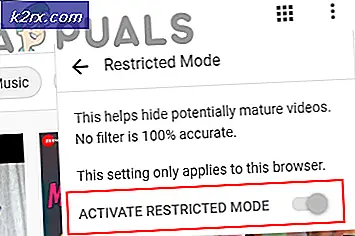Làm thế nào để sửa lỗi Xbox One 0x80270300?
Một số người dùng Xbox One đang báo cáo rằng họ cuối cùng nhìn thấy 0x80270300 lỗi mã bất cứ khi nào họ cố gắng cài đặt hoặc cập nhật trò chơi trên bảng điều khiển Xbox One của họ. Sự cố này được báo cáo là xảy ra với cả trò chơi kỹ thuật số và trò chơi dựa trên đĩa.
Trước khi thử bất kỳ điều gì khác, bạn nên bắt đầu hướng dẫn khắc phục sự cố này bằng cách đảm bảo rằng trò chơi bạn đang cố gắng khởi động hoặc cập nhật theo cách thủ công chưa cập nhật trong nền. Bạn có thể kiểm tra điều này bằng cách xem Hàng đợi trò chơi và ứng dụng của tôi.
Nếu không đúng như vậy, bạn nên thực hiện quy trình quay vòng nguồn để xóa các tụ điện và đảm bảo rằng sự cố không phải do tệp tạm thời gây ra. Và nếu bạn chưa thử cách này, hãy cài đặt lại trò chơi theo cách thông thường và khởi động lại bảng điều khiển của bạn khi kết thúc quá trình cài đặt lại.
Tuy nhiên, nếu 0x80270300 lỗi mã do một số loại sự cố hệ điều hành cơ bản gây ra, bạn sẽ cần phải thực hiện đặt lại mềm để làm mới mọi thành phần hệ điều hành và loại bỏ mọi trường hợp bị hỏng.
Kiểm tra xem trò chơi hiện đang cập nhật hay không
Hóa ra, một trong những tình huống phổ biến nhất cuối cùng sẽ kích hoạt 0x80270300lỗi là khi người dùng cố gắng khởi chạy một trò chơi đang được cập nhật ở chế độ nền. Trong hầu hết các trường hợp, bảng điều khiển của bạn sẽ thông báo về điều này, nhưng bạn cũng có thể thấy thông báo lỗi không rõ ràng này.
Để xác minh xem trường hợp tiềm năng này có đúng hay không, bạn sẽ cần kiểm tra Hàng đợi ứng dụng & trò chơi của tôi hiện tại để xem liệu trò chơi bạn muốn khởi chạy có nhận được bản cập nhật hay không.
Để thực hiện việc này, hãy làm theo hướng dẫn bên dưới:
- Nhấn nút Nút Xbox trên bộ điều khiển của bạn để hiển thị menu hướng dẫn.
- Từ menu hướng dẫn, hãy chọn Ứng dụng & trò chơi của tôi> Trò chơi.
- Tiếp theo, chọn danh mục Hàng đợi và xem liệu trò chơi có kích hoạt 0x80270300lỗi hiện đang được cập nhật.
Trong trường hợp điều tra của bạn cho thấy rằng trò chơi hiện gây ra lỗi không được cập nhật, hãy chuyển xuống phần sửa lỗi tiềm năng tiếp theo bên dưới.
Power Cycling Console của bạn
Một thủ phạm tiềm năng khác có thể gây ra sự cố này là lỗi nằm bên trong thư mục tạm thời mà bảng điều khiển của bạn duy trì. Điều này có thể gây trở ngại cho việc cài đặt các trò chơi mới hoặc thậm chí với việc khởi chạy các trò chơi mới.
Để giải quyết vấn đề này, quy trình đơn giản nhất là thực hiện chu kỳ nguồn. Điều này sẽ xóa mọi dữ liệu tạm thời và tiêu hao các tụ điện (cũng tốt để giải quyết phần lớn các vấn đề liên quan đến phần sụn).
Làm theo hướng dẫn bên dưới để thực hiện chu kỳ nguồn trên bảng điều khiển Xbox One của bạn để khắc phục lỗi 0x80270300 lỗi:
- Đảm bảo rằng bảng điều khiển của bạn được khởi động hoàn toàn ở chế độ nhàn rỗi (không cài đặt mọi thứ và không ở chế độ ngủ đông).
- Trên bảng điều khiển của bạn, nhấn nút Xbox và giữ nó trong khoảng 10 giây (hoặc cho đến khi bạn thấy đèn LED phía trước ngừng nhấp nháy)
- Sau khi bảng điều khiển của bạn không còn dấu hiệu của sự sống, hãy nhả nút nguồn và đợi ít nhất một phút trước khi BẬT lại nguồn. Trong khi chờ đợi, hãy ngắt kết nối cáp nguồn từ phía sau để đảm bảo rằng các tụ điện đã được rút hết hoàn toàn.
- Tiếp theo, bật lại bảng điều khiển của bạn bằng cách nhấn lại nút nguồn trên bảng điều khiển của bạn. Trong quá trình khởi động này, hãy để ý đến khởi động lâu hơn hoạt ảnh - nếu bạn nhìn thấy nó, điều đó có nghĩa là hoạt động đã thành công.
- Sau khi trình tự khởi động kết thúc, hãy khởi chạy cùng một trò chơi đã gây ra lỗi trước đó và xem sự cố hiện đã được giải quyết chưa.
Trong trường hợp sự cố tương tự vẫn xảy ra, hãy chuyển xuống phần sửa chữa tiềm năng tiếp theo bên dưới.
Cài đặt lại trò chơi
Nếu hai bản sửa lỗi có thể xảy ra ở trên không hiệu quả với bạn, thì rất có thể sự cố của bạn là do tệp trò chơi bị hỏng khiến trò chơi không thể chơi được. Một số người dùng bị ảnh hưởng đã xác nhận rằng trong trường hợp của họ, sự cố đã được khắc phục và họ có thể bắt đầu và cập nhật trò chơi sau khi cài đặt lại trò chơi theo cách thông thường.
Để thực hiện việc này, hãy làm theo hướng dẫn bên dưới để cài đặt lại bất kỳ trò chơi Xbox One nào nhằm khắc phục sự cố 0x80270300 lỗi mã:
- Nhấn nút Xbox trên bộ điều khiển của bạn để mở menu hướng dẫn, sau đó điều hướng đến Trò chơi và ứng dụng thực đơn.
- Tiếp theo, từ Trò chơi và ứng dụng , điều hướng đến trò chơi mà bạn đang cố gỡ cài đặt, nhấn vào khởi đầu nút và chọn Quản lý trò chơi.
- Tiếp theo, sử dụng Quản lýđể điều hướng đến ngăn bên phải và nhấp vàoGỡ cài đặt tất cảđể đảm bảo rằng mọi bổ trợ hoặc cập nhật cũng bị xóa.
- Xác nhận cài đặt bằng cách chọn Gỡ cài đặt tất cả, sau đó đợi quá trình hoàn tất.
- Sau khi hoạt động hoàn tất, hãy quay lại Quản lý ở phần bên trái và chuyển đến Sẵn sàng để cài đặt phần. Tiếp theo, chuyển đến khung bên phải và chọn Cài đặt tất cả. Quy trình này sẽ kết thúc việc cài đặt lại trò chơi cơ bản cộng với bất kỳ phần bổ trợ trò chơi nào mà bạn hiện đang có quyền.
- Sau khi trò chơi được cài đặt lại thành công, hãy khởi động lại bảng điều khiển của bạn và khởi chạy trò chơi vào lần khởi động tiếp theo để xem liệu bạn có còn gặp thông báo lỗi tương tự hay không.
Trong trường hợp bạn vẫn được chào đón như cũ 0x80270300 lỗi khi cố gắng khởi chạy, cài đặt hoặc cập nhật trò chơi trên bảng điều khiển Xbox One của bạn, hãy chuyển xuống phần sửa lỗi tiềm năng tiếp theo bên dưới.
Đặt lại nhẹ nhàng Bảng điều khiển Xbox One của bạn
Nếu không có phương pháp nào ở trên phù hợp với bạn, rất có thể, bạn đang đối phó với một số loại lỗi bắt nguồn từ các tệp hệ điều hành console của bạn. Để đối phó với sự cố kiểu này, bạn sẽ cần phải đặt lại mọi tệp thuộc hệ điều hành của mình - điều này cũng sẽ kết thúc việc xóa dữ liệu bị hỏng.
Ghi chú: Nếu bạn muốn tránh mất toàn bộ dữ liệu, bạn có thể làm cho nó chỉ Tệp hệ điều hành được thực hiện bởi quy trình này - cho phép bạn lưu giữ các trò chơi, ứng dụng và các loại phương tiện khác mà bạn hiện đang lưu trữ.
Một số người dùng bị ảnh hưởng đã xác nhận rằng thao tác này là điều duy nhất cho phép họ cài đặt, cập nhật và bắt đầu trò chơi mà không gặp phải 0x80270300 lỗi mã.
Để thực thi bản sửa lỗi này, hãy làm theo hướng dẫn bên dưới:
- Nhấn nút Nút Xbox (trên bộ điều khiển của bạn) để mở menu hướng dẫn. Từ đó, điều hướng đến Hệ thống> Cài đặt> Thông tin bảng điều khiển hệ thống.
- Từ Thông tin bảng điều khiển menu, chọn Đặt lại bảng điều khiển từ danh sách các tùy chọn có sẵn.
- Sau khi bạn vào bên trong Đặt lại bảng điều khiển menu, chọnĐặt lại và giữ các trò chơi và ứng dụng của tôi.
Ghi chú: Bạn cũng có thể chọn Đặt lại và xóa mọi thứ nếu bạn không có bất kỳ thứ gì quan trọng trên Xbox Storage mà bạn sợ mất.
- Bắt đầu quy trình và đợi thao tác hoàn tất. Khi kết thúc trò chơi, hãy khởi chạy trò chơi trước đó đã hiển thị 0x80270300 lỗi mã để xem liệu sự cố hiện đã được giải quyết chưa.

![[Cập nhật] Bàn phím cơ không dây mini đầu tiên trên thế giới có phím lập trình với giá dưới 50 đô la Mỹ trên Kickstarter](http://k2rx.com/img/104988/update-worlds-first-mini-wireless-mechanical-keyboard-with-programmable-keys-for-under-50-pops-up-on-kickstarter-104988.png)